1、打开Excel,进入到工作表,如下图所示。

2、选中需要保护的数据右侧,如下图所示。

3、选中单元格的数值,点击上方选项卡中的“数字格式”,如下图所示。
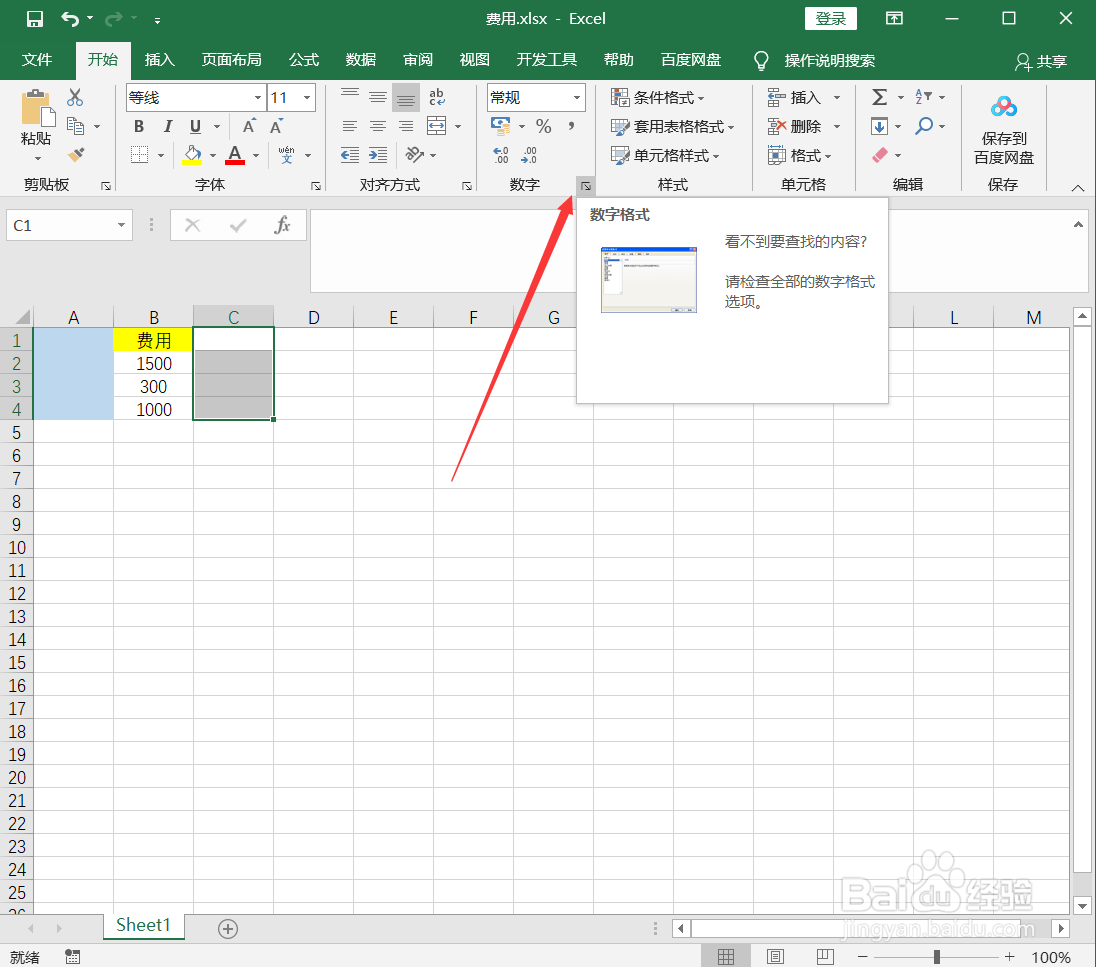
4、在设置单元格格式的界面中选中“保护”,并取消锁定的勾选,点击“确定”,如下图所示。
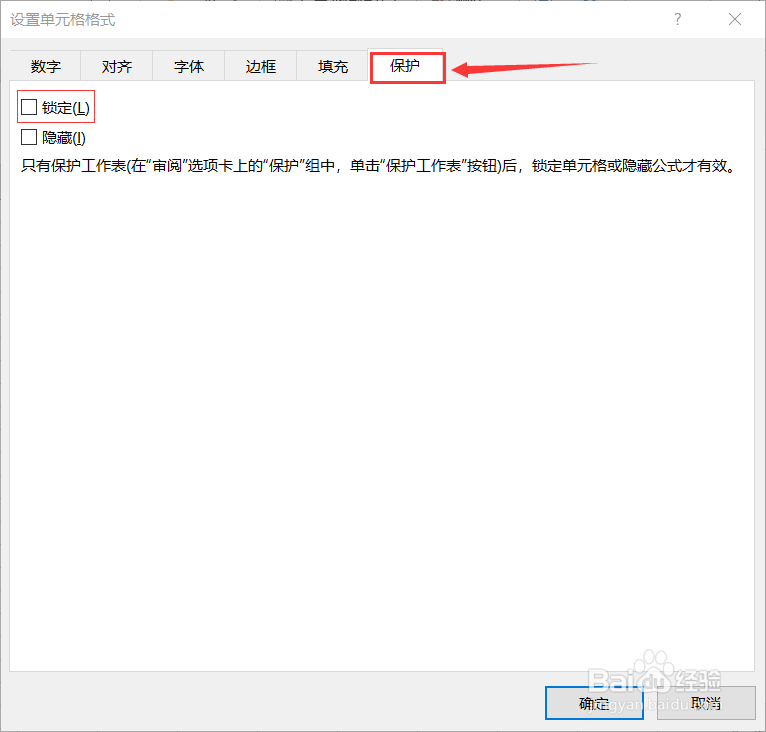
5、在选项卡上点击“审阅”,如下图所示。

6、在保护的菜单栏中,点击“保护工作表”,如下图所示。

7、在保护工作表的页面中输入密码,点击“确定”,并再次输入密码,确定,如下图所示。

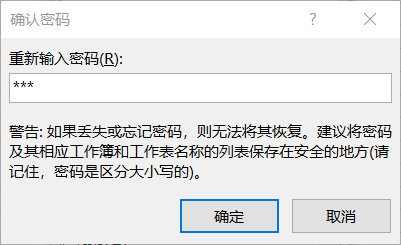
8、最后数据无法编辑,如下图所示。

时间:2024-10-11 18:51:20
1、打开Excel,进入到工作表,如下图所示。

2、选中需要保护的数据右侧,如下图所示。

3、选中单元格的数值,点击上方选项卡中的“数字格式”,如下图所示。
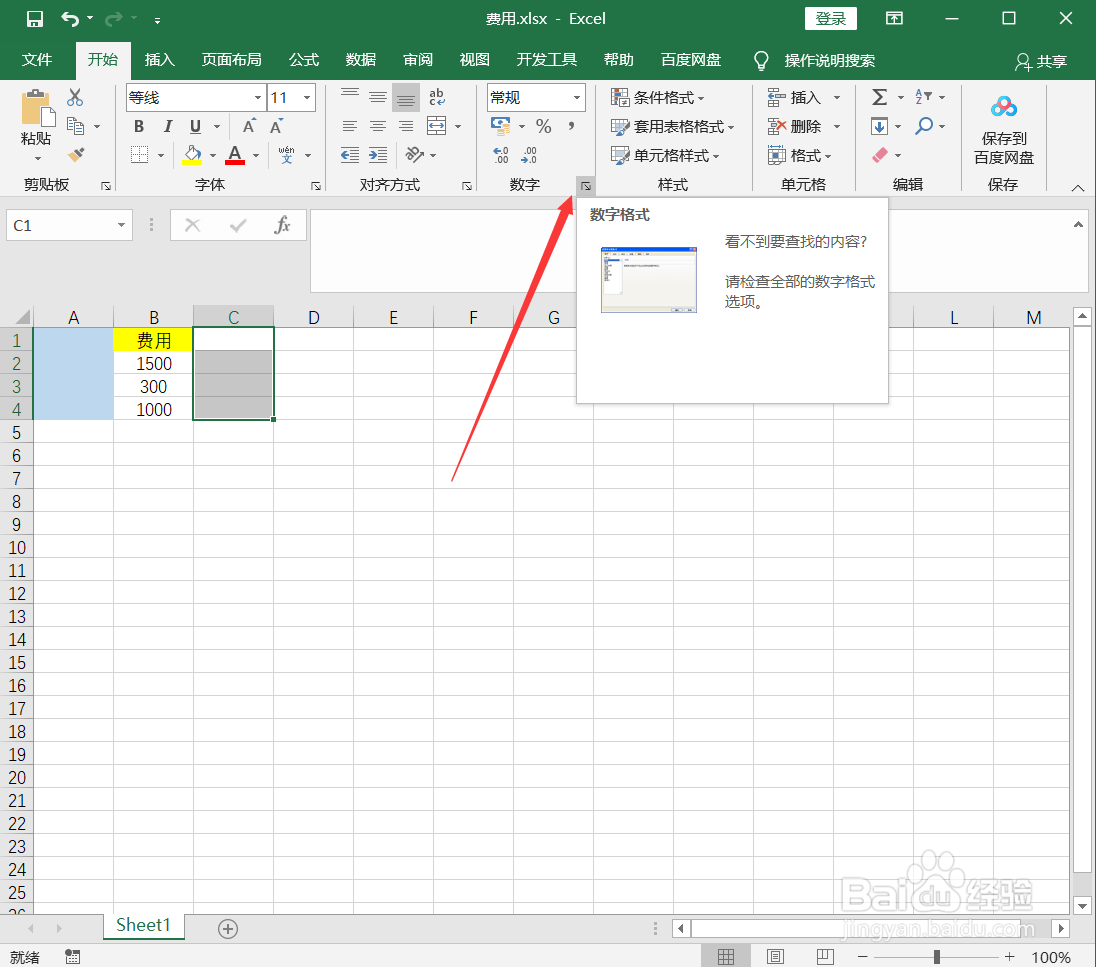
4、在设置单元格格式的界面中选中“保护”,并取消锁定的勾选,点击“确定”,如下图所示。
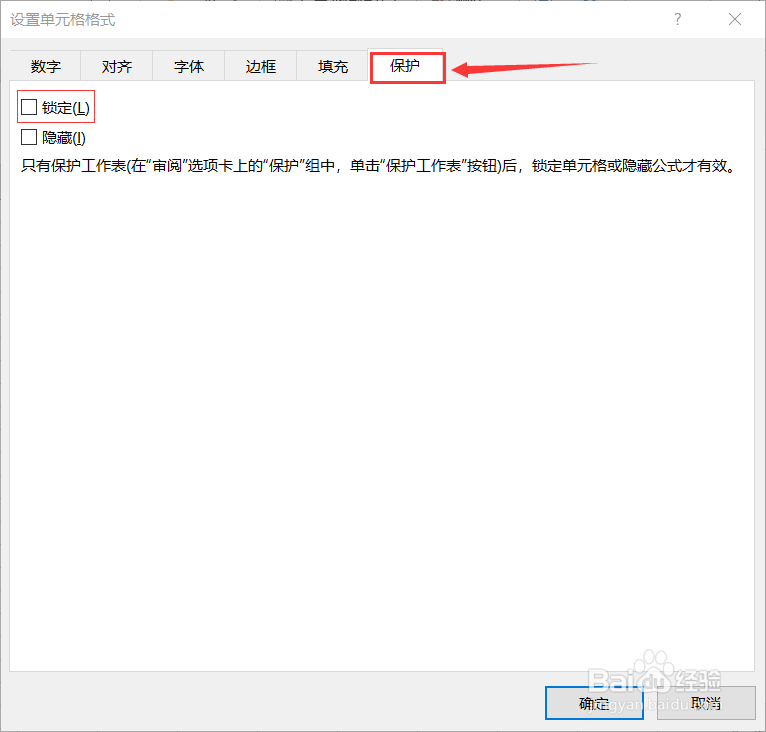
5、在选项卡上点击“审阅”,如下图所示。

6、在保护的菜单栏中,点击“保护工作表”,如下图所示。

7、在保护工作表的页面中输入密码,点击“确定”,并再次输入密码,确定,如下图所示。

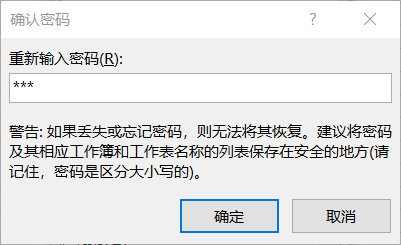
8、最后数据无法编辑,如下图所示。

